Présentation
Vous avez entendu parler de nombreux éditeurs de texte, mais aujourd'hui je vais vous en présenter un qui est léger comme une plume. Il a le moins d'empreinte mémoire et fonctionne parfaitement sous n'importe quelle distribution Linux.
Le tapis de souris optimisé par les développeurs Xfce est le meilleur éditeur de texte disponible pour les utilisateurs de Linux. Cela ne pose aucun problème avec votre écriture et votre édition de texte. Il se met en quatre et s'assure que vous faites ce que vous êtes censé faire. Le tapis de souris n'est pas livré avec des fonctions extrêmes. Cela ne surcharge pas le système.
Je vais explorer comment Mousepad est installé sur l'édition Ubuntu 20.04 LTS.
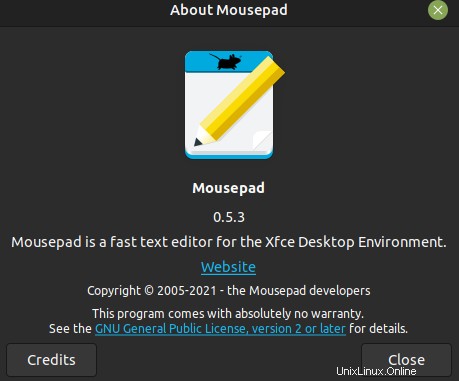
Exigences de dépendance pour l'éditeur de tapis de souris
L'éditeur de tapis de souris est un logiciel si petit qu'il n'a besoin d'aucune dépendance. Cela fonctionne parfaitement. Il n'a aucun problème avec les autres packages du système.
Étape 1. Installez Mousepad Editor sur Ubuntu LTS
Je mets toujours à jour les référentiels avant d'installer un logiciel. Saisissez la commande suivante et mettez à jour le système.
$ sudo apt update
Dès que nous mettons à jour le système, il est prêt à installer le tapis de souris.
$ sudo apt install mousepad
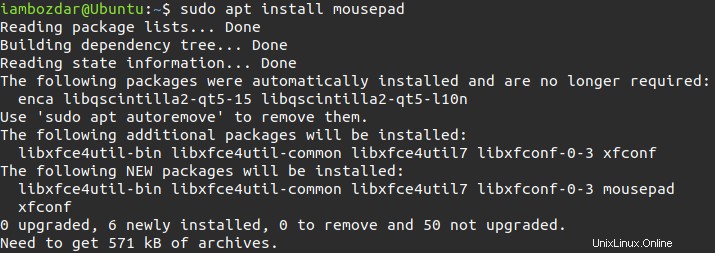
Il ne faut qu'un demi-mégaoctet de données à installer et trois mégaoctets et demi de stockage sur le disque.
Étape 2. Vérifier l'installation de l'éditeur de tapis de souris
Une fois installé, nous sommes prêts à vérifier l'installation de l'éditeur.
Tout d'abord, je vais effectuer la vérification de la version via la ligne de commande qui s'assure de l'existence de l'application sur notre système.
$ mousepad --version
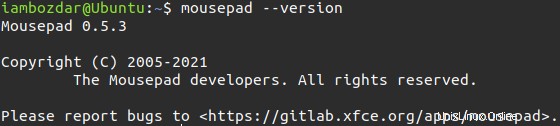
Deuxièmement, je choisirais de le confirmer via le tableau de bord comme indiqué ci-dessous.
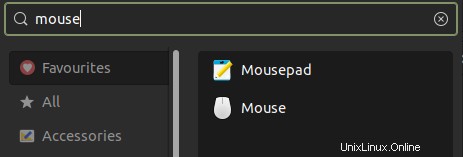
Étape 3. Lancer l'éditeur de tapis de souris
Nous pouvons lancer le tapis de souris en utilisant à la fois la ligne de commande et les interfaces utilisateur graphiques. Faisons d'abord la première chose. Exécutez la commande suivante pour exécuter le tapis de souris via la ligne de commande.
$ kwrite
Aujourd'hui, mon choix serait d'exécuter un tapis de souris en utilisant l'interface utilisateur graphique. Accédez au tableau de bord affiché dans la capture d'écran ci-dessus. Et vous voilà :
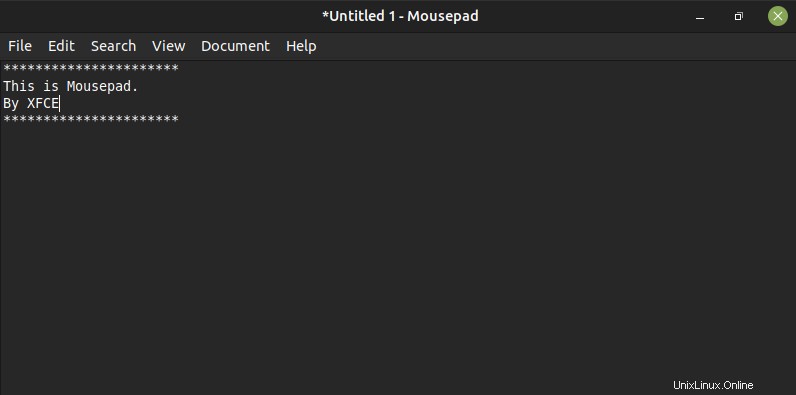
Étape 4. Désinstallez MousepadEditor À partir d'Ubuntu 20.04
Après l'installation, l'exécution et les vérifications des applications, je voudrais vous montrer comment les supprimer de Linux. La commande fonctionne pour Ubuntu ou tout système connexe.
$ sudo apt remove mousepad
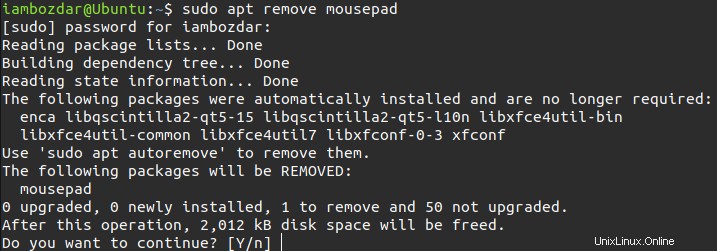
Conclusion
Nous avons conclu que le tapis de souris est non seulement facile à installer, mais également plus facile à utiliser. C'est un logiciel sans faille qui n'endommage pas les ressources système.